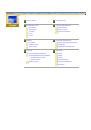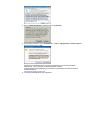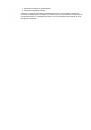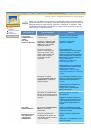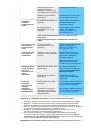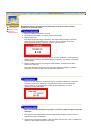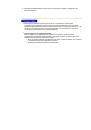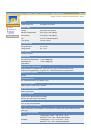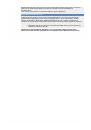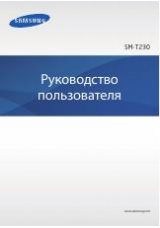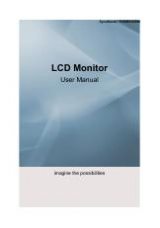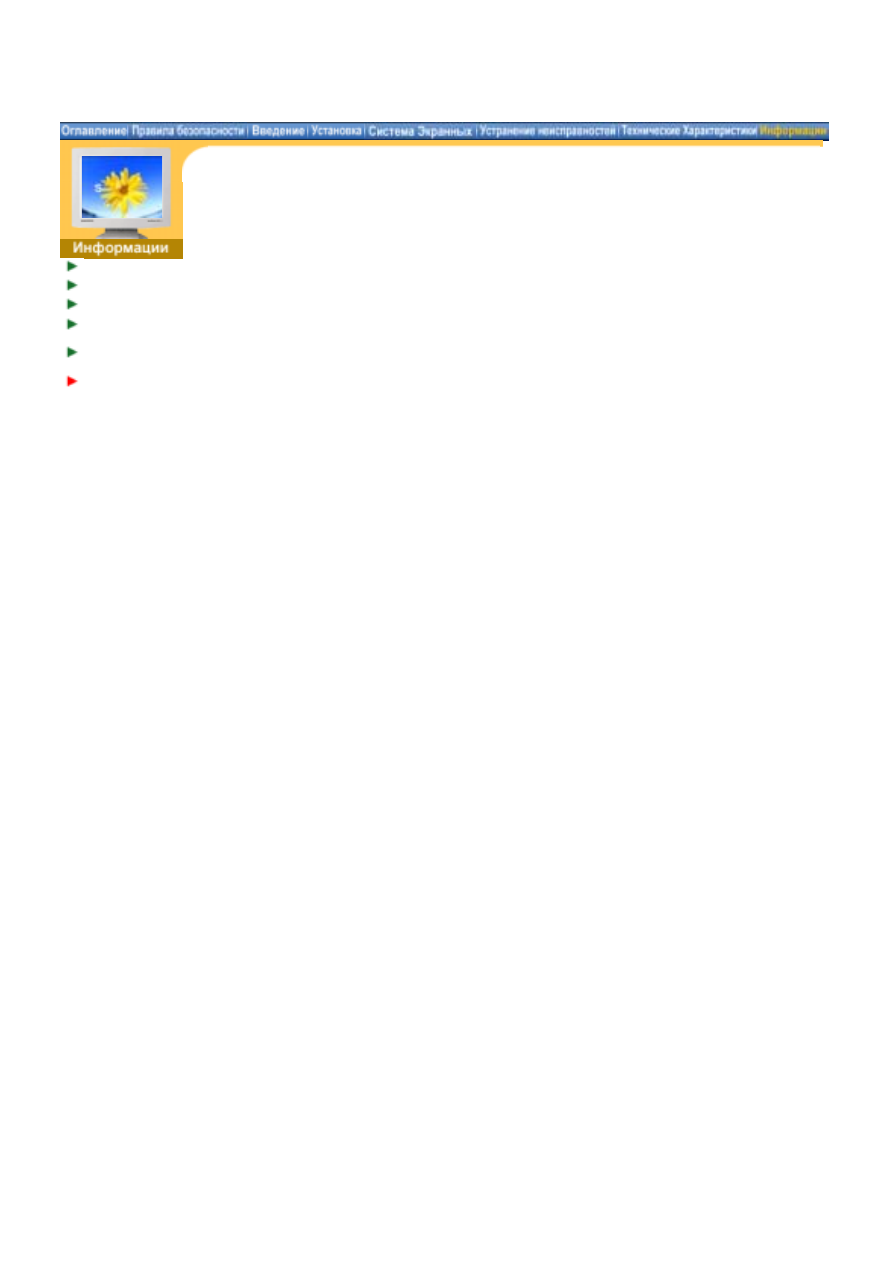
Служба
Термины
Регултор
Естественный
Цвет
Для
лучшего
изображения
Полномочия
Данные
,
содержащиеся
в
этом
документе
,
могут
быть
изменены
без
предварительного
уведомления
. © 2003
Самсунг
Электроникс
Ко
.
Лтд
.
Все
права
защищены
.
Воспроизведение
в
какой
бы
-
то
ни
было
форме
без
письменного
разрешения
от
Samsung
Electronics Co., Ltd.
строго
запрещено
.
Samsung Electronics Co., Ltd.
не
несет
ответственности
за
ошибки
или
случайные
действия
или
последующие
повреждения
,
полученные
в
связи
с
установлением
,
работой
или
использованием
данного
материала
.
Samsung
являются
зарегистрированными
торговыми
марками
Samsung Electronics Co.,
Ltd.;
Microsoft
,,
Windows
и
Windows NT
являются
зарегистрированными
торговыми
марками
Корпорации
Майкрософт
;
VESA
,
DPMS
и
DDC
являются
зарегистрированными
торговыми
марками
Ассоциации
Видео
Электроникс
Стандарт
;
Название
и
лого
ENERGY
STAR
®
являются
зарегистрированными
торговыми
марками
Американского
Агентства
Защиты
Окружающей
Среды
(EPA).
Как
партнер
ENERGY STAR
®
,
Самсунг
заверяет
,
что
этот
монитор
соответствует
рекомендациям
ENERGY STAR
®
в
отношении
эффективного
энергопользования
.
Все
остальные
названия
продукции
,
упомянутые
в
данном
документе
,
могут
являться
торговыми
марками
или
зарегистрированными
торговыми
марками
их
уважаемых
владельцев
.